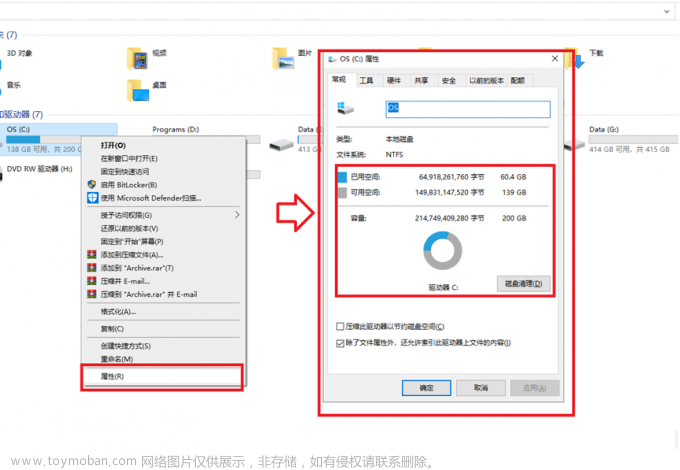我们的电脑当用了一段时间之后,其实自然而然的就会有一点点卡,其实这是因为我们的电脑c盘满了,所以会造成卡顿是正常的,今天我们就来聊一聊电脑c盘满了变成红色了怎么清理?

一.电脑c盘为啥会满
软件安装:当您安装新的应用程序或软件时,它们通常会默认安装在C盘上。如果您经常安装或更新软件,C盘可能会很快变满。

系统更新:Windows系统更新需要下载和安装大量文件,这些文件会存储在C盘中,随着时间的推移,这些文件可能会占据大量的空间。

临时文件:Windows操作系统和其他应用程序会产生大量的临时文件,如浏览器缓存、日志文件等,这些文件可以占据大量的磁盘空间。

大量的媒体文件:音频、视频和照片等大型媒体文件会占据大量的磁盘空间。
回收站:当您删除文件时,它们通常会被移动到回收站中,但是回收站也需要占用一定的磁盘空间。如果您从未清空回收站,那么其中的文件可能会占据大量的磁盘空间。

虚拟内存:Windows操作系统会使用C盘上的一部分空间作为虚拟内存,这可以帮助计算机在内存不足时运行程序。如果您的计算机内存较小,那么可能需要使用更多的虚拟内存,这可能导致C盘变满。

二.清理电脑c盘满了的方法
当您的电脑C盘(系统盘)变得满了,您可以考虑以下几种方法来进行清理:
清理临时文件和垃圾文件:使用Windows内置的磁盘清理工具,可以删除临时文件、浏览器缓存、日志文件等垃圾文件,以释放磁盘空间。打开文件资源管理器,右键单击C盘并选择“属性”,然后在“常规”选项卡中单击“磁盘清理”。

卸载不需要的程序和应用:打开“控制面板”,选择“程序和功能”,查找不需要的程序和应用,并卸载它们。这将释放磁盘空间并提高系统性能。
移动或删除大文件:在文件资源管理器中,搜索大文件,例如电影、音乐、游戏等,将其移动到外部存储设备中或删除它们。
压缩文件:对于一些不常用的文件,可以将它们压缩成ZIP或RAR格式,以节省磁盘空间。
重定向文件夹:将桌面、文档、图片等文件夹重定向到其他磁盘分区或外部存储设备上,以减少C盘的负担。
用c盘清理软件:使用电脑修复精灵的c盘清理软件,也是可以快速清理c盘的垃圾的,它会检测你c盘都有些什么文件,然后进行清理,用软件清理的好处,就是不怕小白乱删,可以避免删除掉一些重要的系统文件。c盘清理软件_win7c盘满了变红怎么清理–电脑修复精灵

请注意,在进行任何磁盘清理操作之前,建议备份重要数据以避免意外数据丢失。
禁用休眠功能:如果您的电脑已经安装了足够的内存(通常是8GB或更多),那么您可以禁用休眠功能,以释放磁盘空间。在Windows 10中,您可以打开“控制面板”,选择“电源选项”,然后单击“选择电源按钮的功能”和“更改当前不可用的设置”,最后取消选中“启用快速启动(推荐)”和“启用休眠”。

转移文件库:默认情况下,Windows会将文档、图片、音乐和视频等文件存储在C:\Users\您的用户名\下。您可以将这些文件转移到其他磁盘分区或外部存储设备上,以释放C盘空间。在文件资源管理器中,右键单击“文档”、“图片”、“音乐”或“视频”文件夹,选择“属性”,单击“位置”选项卡,然后选择一个新的文件夹位置。
清理注册表:您可以使用注册表清理工具来删除不再使用的注册表项,以释放C盘空间。请注意,使用注册表清理工具时必须小心,避免误删除重要的系统注册表项。

这些方法可以帮助您清理C盘,但请注意,不要随意删除或更改系统文件或设置,否则可能会导致系统不稳定或出现其他问题。文章来源:https://www.toymoban.com/news/detail-673160.html
以上就是关于电脑c盘满了变成红色了怎么清理的一些相关分享,希望本文能帮助到大家,如果想了解更多,欢迎继续关注小编哦。文章来源地址https://www.toymoban.com/news/detail-673160.html
到了这里,关于电脑c盘满了变成红色了怎么清理,清理c盘详细攻略的文章就介绍完了。如果您还想了解更多内容,请在右上角搜索TOY模板网以前的文章或继续浏览下面的相关文章,希望大家以后多多支持TOY模板网!